使用 Soggfy 下載 Spotify 音樂的免費方法
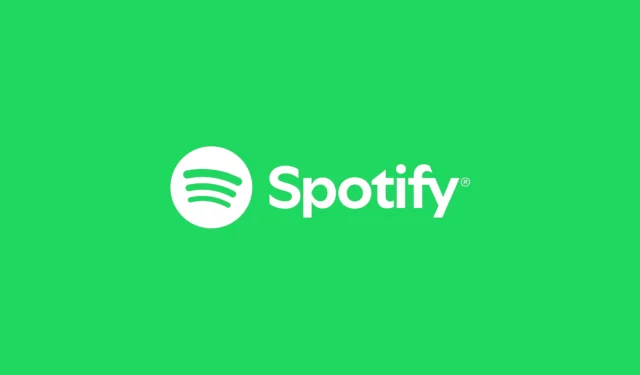
需要記住的要點
- 利用 Soggfy 輕鬆免費下載 Spotify 上播放的任何曲目。
- Soggfy 是經過修改的應用程序,可擷取 Spotify 的音訊輸出並將音樂以 OGG 格式儲存到您的裝置。
- 雖然 Soggfy 的自動安裝功能可能會失敗,但您通常需要執行手動安裝和設定。
最近,Spotify面臨著相當大的批評,無論是為了減少版稅費用而用「幽靈藝術家」填充播放列表,還是不斷提高價格,導致其社會地位下降。
儘管許多忠實的 Spotify 用戶仍然存在,但大量音樂愛好者(和藝術家)正在放棄該平台。有些用戶只是厭倦了串流媒體服務的限制。那麼問題來了,你目前的音樂收藏會發生什麼事?您可能會考慮遷移到 Apple Music、YouTube Music 或其他幾個平台。然而,這只是用一項挑戰取代另一項挑戰,讓您無法完全擁有您的圖書館。
對於那些在道德灰色地帶游刃有餘的人來說,確實有一些方法(與 torrent 無關)可以將 Spotify 音樂庫直接下載到您的電腦上。
使用 Soggfy 免費下載 Spotify 曲目
重要提示:接下來的程式利用了開源工具 Soggfy,該工具存在您的 Spotify 帳戶被禁止的風險。但是,您可以採取一些預防措施。繼續閱讀以了解更多資訊。
從本質上講,Soggfy 的功能是專門針對 Windows 版本的 Spotify 的音樂下載器 mod。它會擷取 Spotify 的音訊輸出,並將檔案以其原始 OGG (Vorbis) 格式儲存到您的系統中。該工具僅與 Windows PC 相容。
請依照以下步驟開始:
步驟1:取得Soggfy – SpotifyOggDumper
- 索格菲| GitHub 儲存庫連結
步驟 1.1:透過上面提供的連結導航到 Soggfy GitHub 頁面,並找到最新的版本部分。
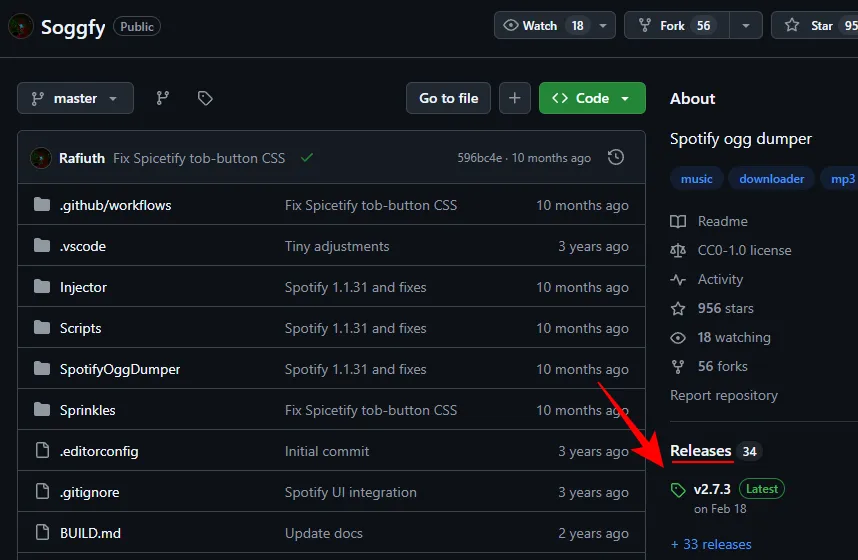
步驟1.2:點選下載最新的Soggfy ZIP檔。
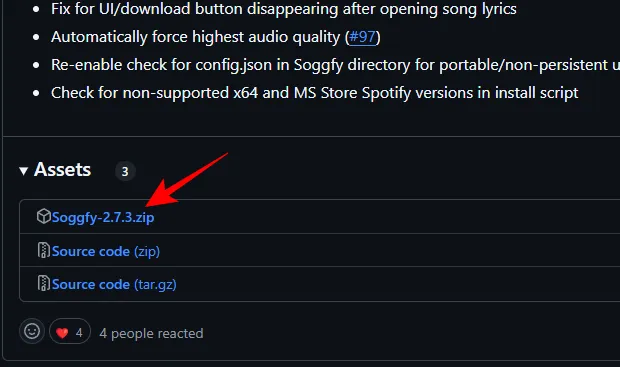
步驟1.3:下載後,解壓縮ZIP 中的所有檔案。
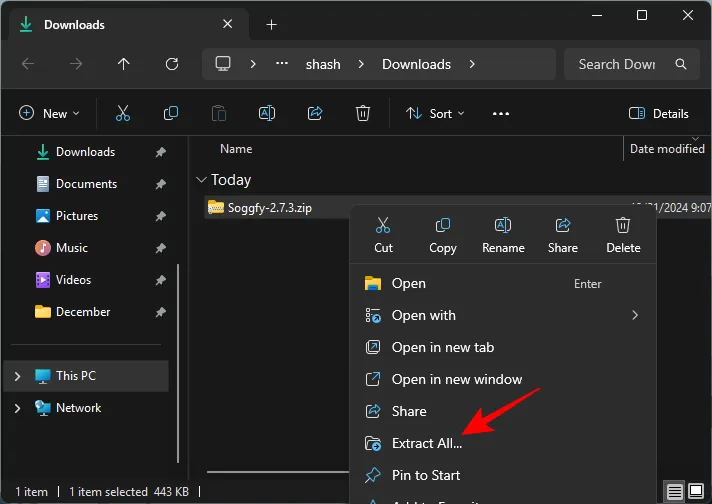
步驟1.4:雙擊install.cmd檔並允許腳本執行。
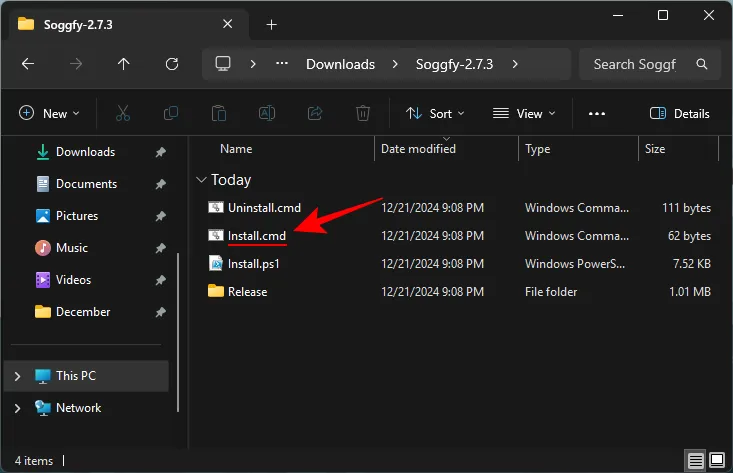
此過程通常使用執行策略來繞過運行腳本,從而能夠自動下載 Spotify 上播放的任何曲目(更多詳細資訊請參閱步驟 7)。但是,如果腳本失敗,您必須繼續執行步驟 2 到 6 進行手動安裝。
第 2 步:安裝 Spotify 用戶端
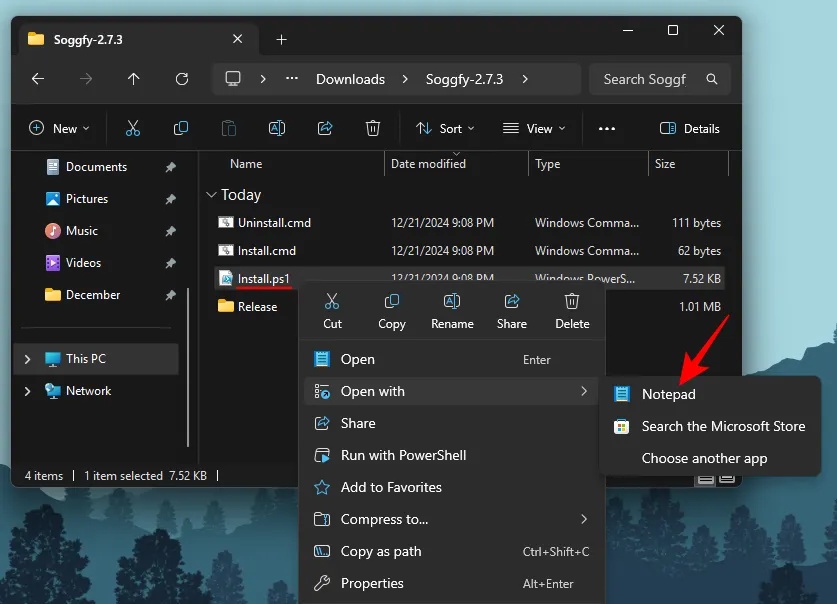
步驟 2.2:尋找安裝 Spotify 的連結並複製該連結。
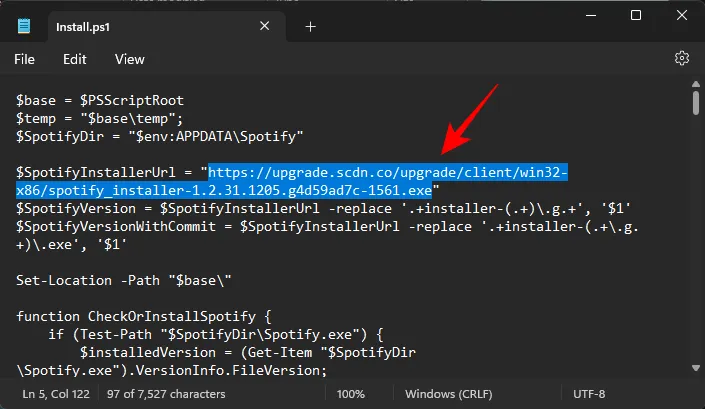
步驟 2.3:將連結貼上到 Web 瀏覽器中,然後按 Enter 鍵。
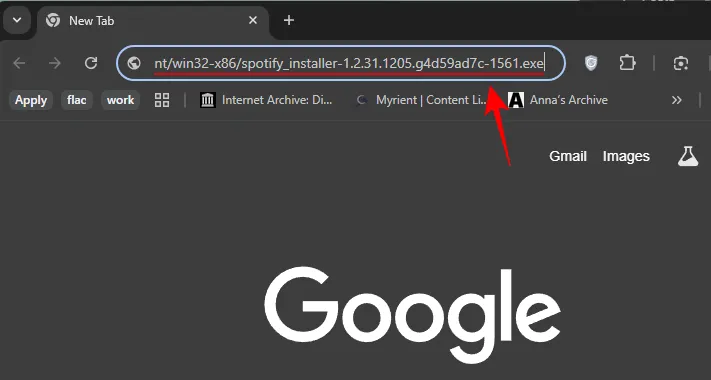
步驟2.4:下載並儲存安裝檔。
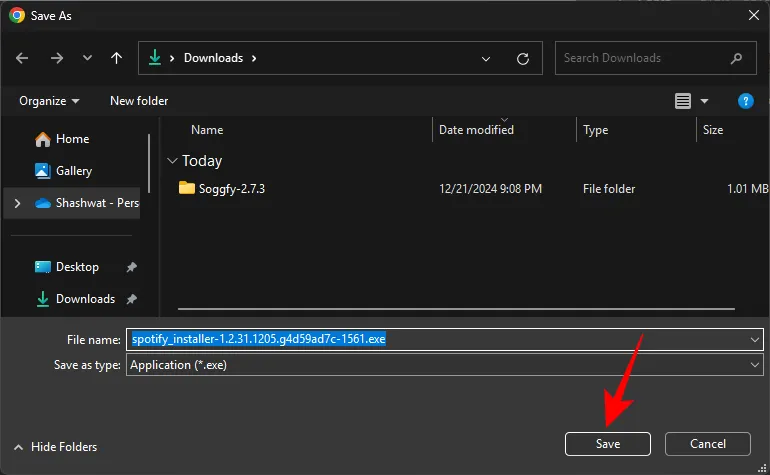
步驟 2.5:繼續之前,請先解除安裝系統上任何現有的 Spotify 版本。
步驟 2.6:使用下載的檔案安裝 Spotify。
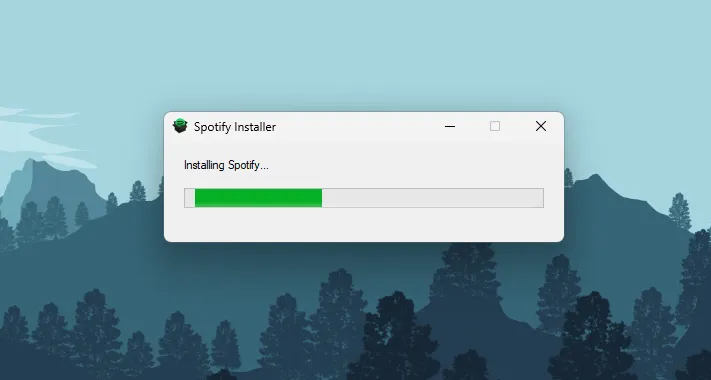
第 3 步:建立 Burner Spotify 帳戶
雖然可能性不大,但 Spotify 可能會因異常活動而禁止您的帳戶。為了保護您的主帳戶,請考慮設定一次性帳戶。該臨時帳戶僅用於下載;如果被禁止,不會影響你。
造訪 Spotify 網站建立新帳戶。要存取美國音樂庫,您可能需要使用 VPN。
注意:如果您想從主帳戶下載喜歡的歌曲,請建立新的播放清單並將所有喜歡的歌曲轉移到那裡。確保您的播放清單透過「設定」公開,以便可以透過您的新帳戶存取它們。
第四步:配置Soggfy並注入
步驟4.1:在「Release」資料夾中,複製SpotifyOggDumper.dll檔案。
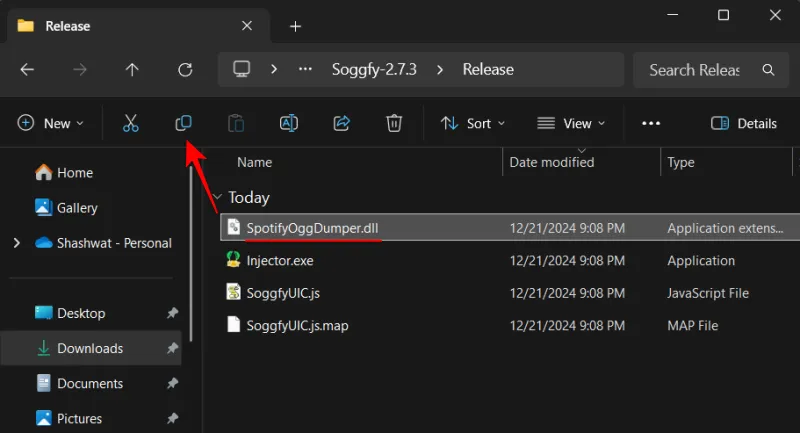
步驟4.2:按Win+R開啟「執行」對話框,輸入%appdata%,然後按 Enter。
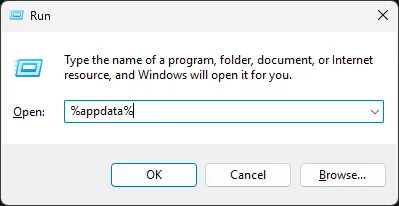
步驟 4.3:找到並開啟 Spotify 資料夾。
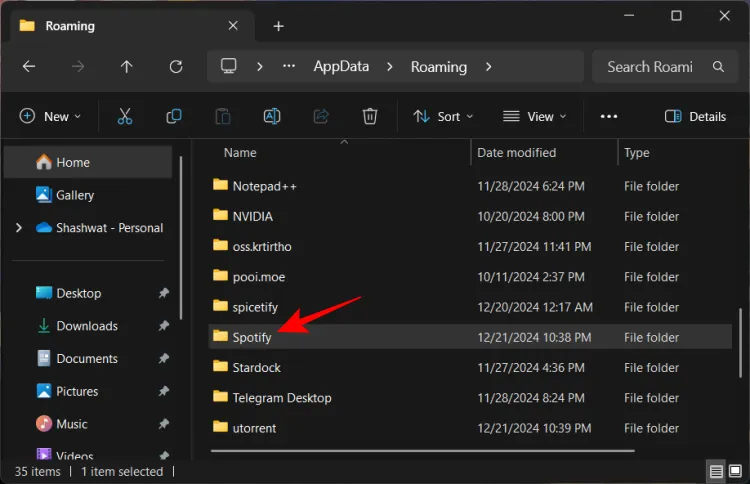
步驟4.4:將 SpotifyOggDumper.dll 檔案貼到此處並將其重新命名為dpapi.dll。
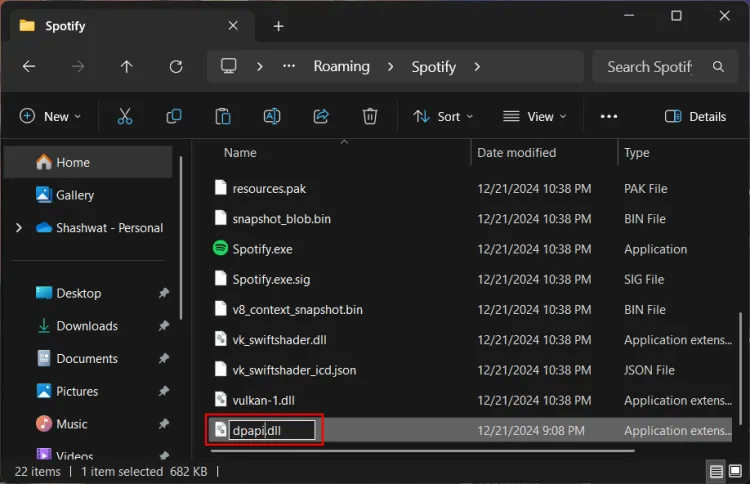
步驟4.5:返回“Release”資料夾並複製SoggfyUIC.js檔案。
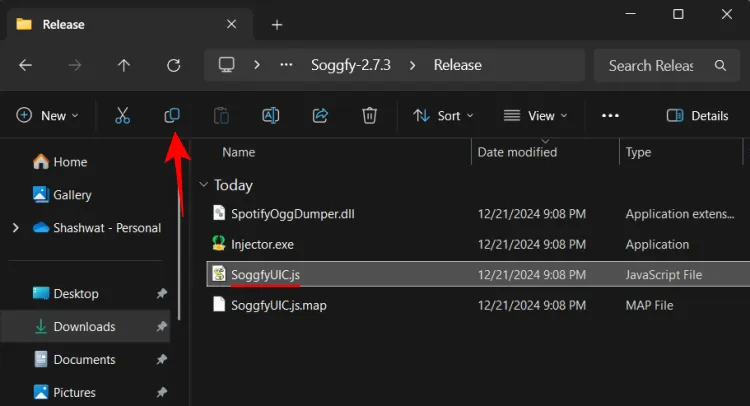
步驟4.6:將此文件直接貼上到Spotify資料夾中。
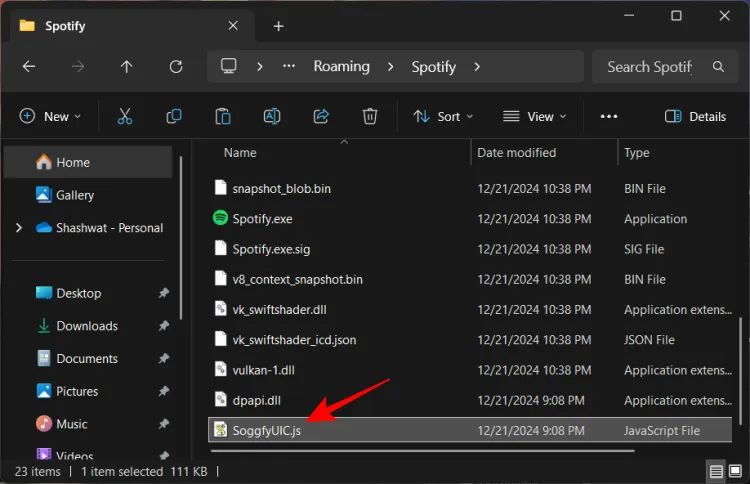
第 5 步:下載並安裝 FFmpeg 二進位文件
- FFmpeg 二進位檔案 | GitHub 下載鏈接
步驟 5.1:使用前面的連結下載 FFmpeg 二進位。
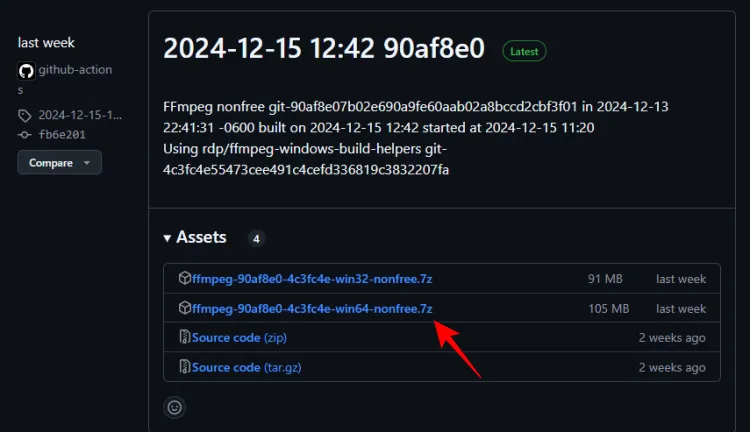
步驟5.2:提取下載檔案的內容。
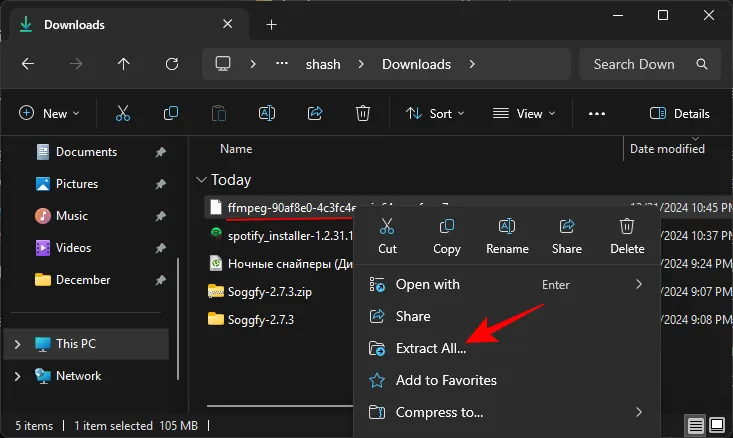
步驟5.3:複製所有解壓縮的檔案。

步驟 5.4:使用 開啟「執行」對話框Win+R,輸入%localappdata%,然後按 Enter。
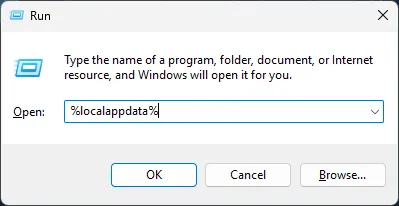
步驟5.5:找到並開啟Soggfy資料夾。
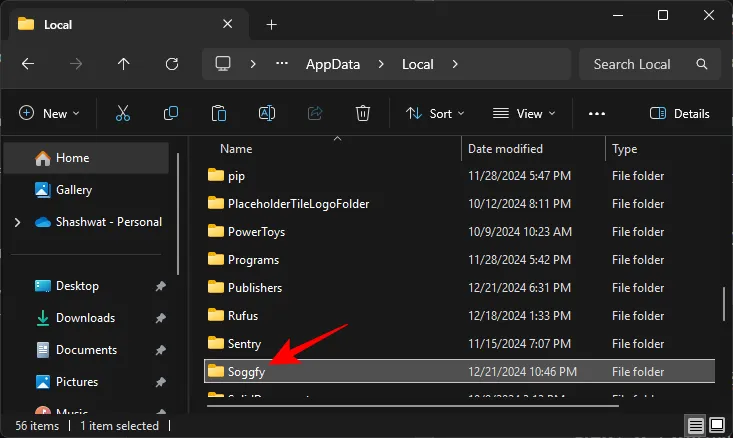
步驟 5.6:將 FFmpeg 二進位檔案貼到此資料夾中。
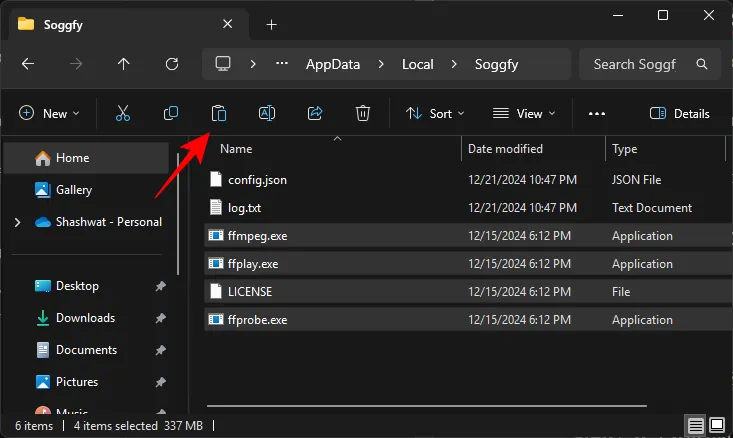
第 6 步:啟動 Soggfy 並啟動 Spotify
步驟 6.1:開啟 Spotify 並登入您的帳戶。您應該注意到介面左上角有一個小下載圖示。

步驟 6.2:如果下載圖示不可見,請返回「Release」資料夾並執行Injector.exe。
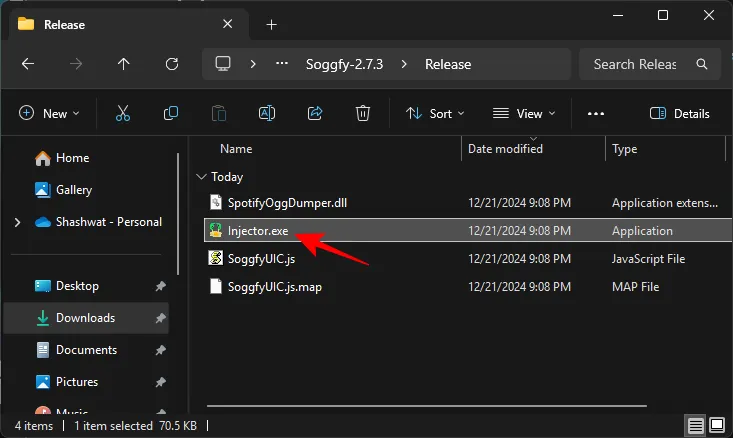
如果出現「注入成功」訊息,下載圖示現在應該會出現在 Spotify 中。
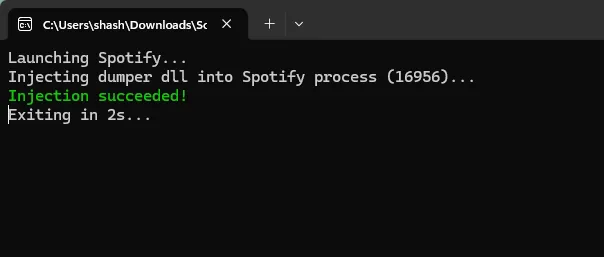
第 7 步:調整 Spotify 中的下載設置
當下載圖示可見時,您從頭到尾收聽的任何歌曲都會自動儲存。然而,謹慎的做法是先調整一些設定。
步驟 7.1:將滑鼠懸停在下載圖示上以存取「設定」選項,然後按一下它。
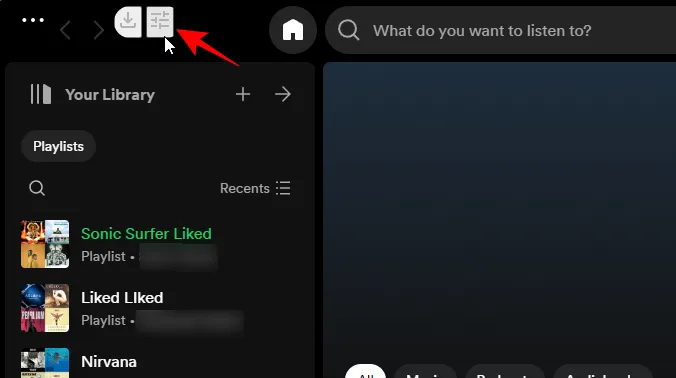
步驟 7.2:在「路徑」下,指定下載歌曲的目標資料夾。
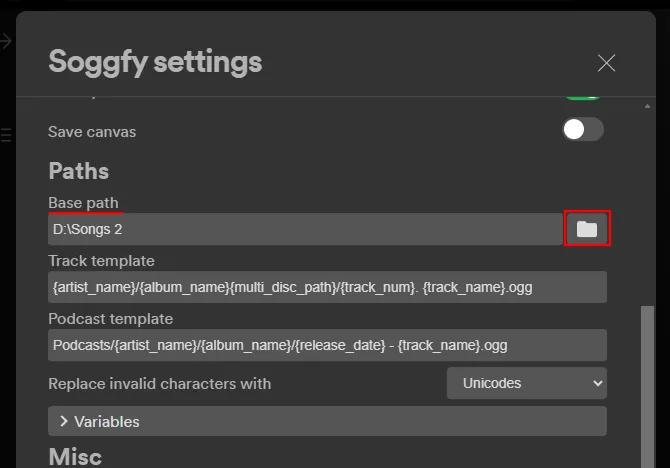
步驟 7.3:確保啟動「常規」下的「跳過下載的曲目」選項。這可以防止在串流期間下載重複的曲目。
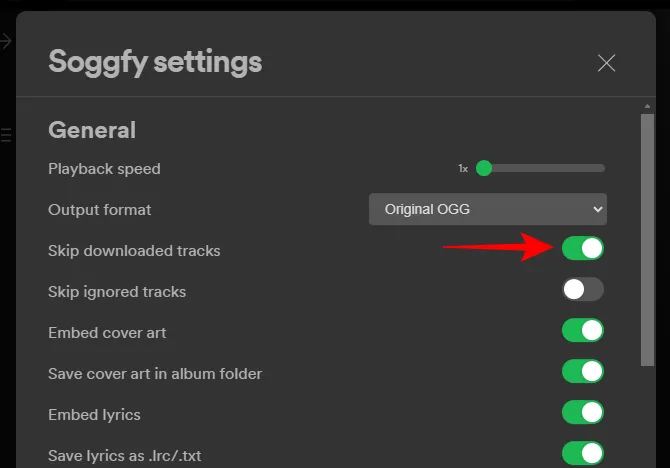
請記住,需要完整播放一首歌才能下載。雖然您可以暫停播放,但不允許搜尋曲目。
如果您希望加快多個曲目的下載速度,請考慮提高播放速度。
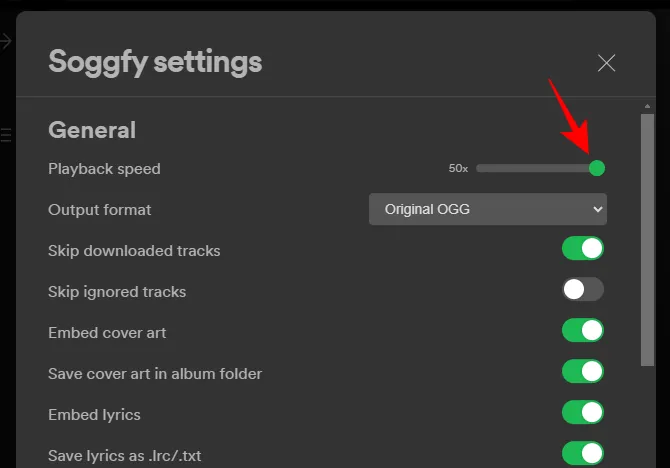
第 8 步:串流並開始下載
一切設定完畢後,您現在可以開始播放您選擇的任何專輯、藝術家或播放清單。如果您使用的是一次性帳戶,請造訪您的主帳戶的個人資料以播放您已儲存的播放清單。
每首歌曲都將單獨下載,保存後,旁邊會出現一個綠色的小勾號。
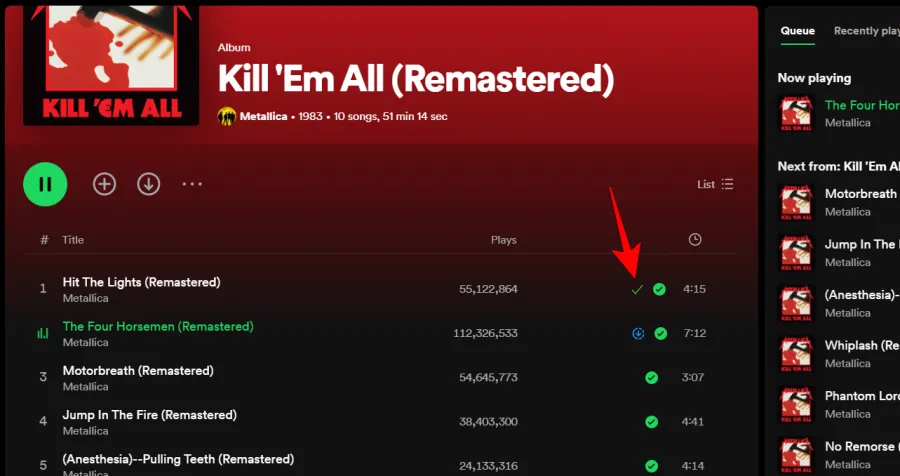
下載所有音樂的最快方法是選擇一首歌曲,將所有所需的歌曲、專輯和播放清單添加到隊列中,它們將自動下載。
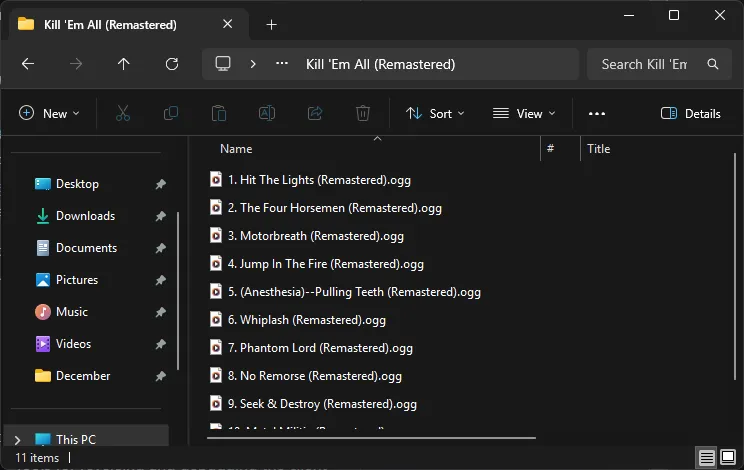
如果歌曲下載失敗,旁邊會出現一個小十字。

如果此問題反覆出現,只需重新啟動 Spotify 並恢復播放即可。
就是這樣!從現在開始,您在 Spotify 上完整收聽的任何曲目都將自動下載。您可以透過點擊下載圖示直到其上出現斜線(表示已停用)來停用此功能。
請注意,如果 Spotify 發布更新,此功能可能會停止運作。因此,建議阻止 Spotify 用戶端更新,或參考上述步驟來恢復正在執行的 Spotify 用戶端的功能。



發佈留言